如何在 CentOS8/RHEL8 中配置 Rsyslog 伺服器

Rsyslog 是一個自由開源的日誌記錄程序,在 CentOS 8 和 RHEL 8 系統上默認可用。它提供了一種從客戶端節點到單個中央伺服器的「集中日誌」的簡單有效的方法。日誌集中化有兩個好處。首先,它簡化了日誌查看,因為系統管理員可以在一個中心節點查看遠程伺服器的所有日誌,而無需登錄每個客戶端系統來檢查日誌。如果需要監視多台伺服器,這將非常有用,其次,如果遠程客戶端崩潰,你不用擔心丟失日誌,因為所有日誌都將保存在中心的 Rsyslog 伺服器上。rsyslog 取代了僅支持 UDP 協議的 syslog。它以優異的功能擴展了基本的 syslog 協議,例如在傳輸日誌時支持 UDP 和 TCP 協議,增強的過濾功能以及靈活的配置選項。讓我們來探討如何在 CentOS 8 / RHEL 8 系統中配置 Rsyslog 伺服器。
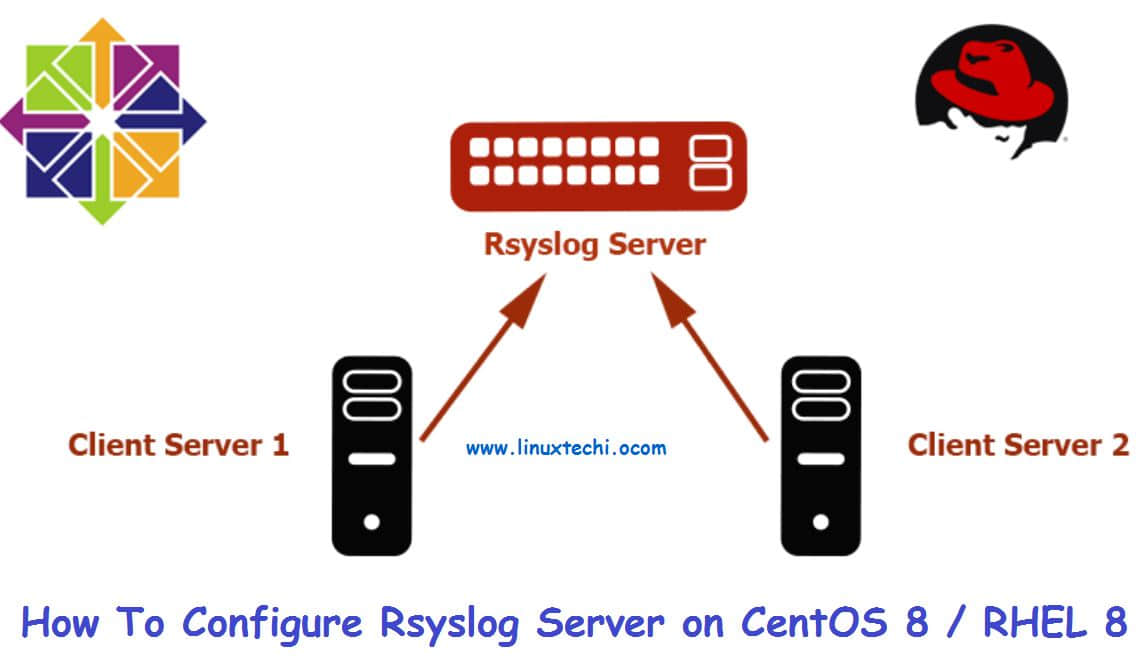
預先條件
我們將搭建以下實驗環境來測試集中式日誌記錄過程:
- Rsyslog 伺服器 CentOS 8 Minimal IP 地址: 10.128.0.47
- 客戶端系統 RHEL 8 Minimal IP 地址: 10.128.0.48
通過上面的設置,我們將演示如何設置 Rsyslog 伺服器,然後配置客戶端系統以將日誌發送到 Rsyslog 伺服器進行監視。
讓我們開始!
在 CentOS 8 上配置 Rsyslog 伺服器
默認情況下,Rsyslog 已安裝在 CentOS 8 / RHEL 8 伺服器上。要驗證 Rsyslog 的狀態,請通過 SSH 登錄並運行以下命令:
$ systemctl status rsyslog示例輸出:
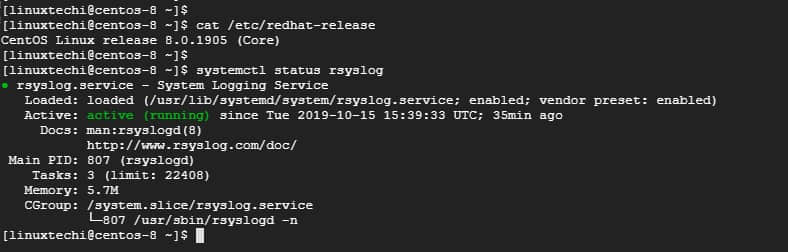
如果由於某種原因 Rsyslog 不存在,那麼可以使用以下命令進行安裝:
$ sudo yum install rsyslog接下來,你需要修改 Rsyslog 配置文件中的一些設置。打開配置文件:
$ sudo vim /etc/rsyslog.conf滾動並取消注釋下面的行,以允許通過 UDP 協議接收日誌:
module(load="imudp") # needs to be done just once
input(type="imudp" port="514")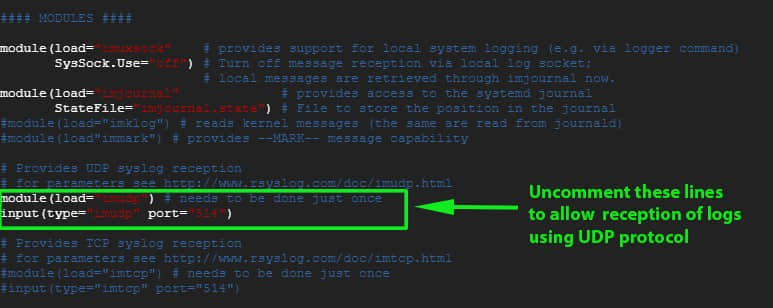
同樣,如果你希望啟用 TCP rsyslog 接收,請取消注釋下面的行:
module(load="imtcp") # needs to be done just once
input(type="imtcp" port="514")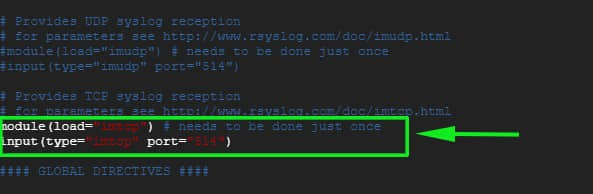
保存並退出配置文件。
要從客戶端系統接收日誌,我們需要在防火牆上打開 Rsyslog 默認埠 514。為此,請運行:
# sudo firewall-cmd --add-port=514/tcp --zone=public --permanent接下來,重新載入防火牆保存更改:
# sudo firewall-cmd --reload示例輸出:

接下來,重啟 Rsyslog 伺服器:
$ sudo systemctl restart rsyslog要在啟動時運行 Rsyslog,運行以下命令:
$ sudo systemctl enable rsyslog要確認 Rsyslog 伺服器正在監聽 514 埠,請使用 netstat 命令,如下所示:
$ sudo netstat -pnltu示例輸出:
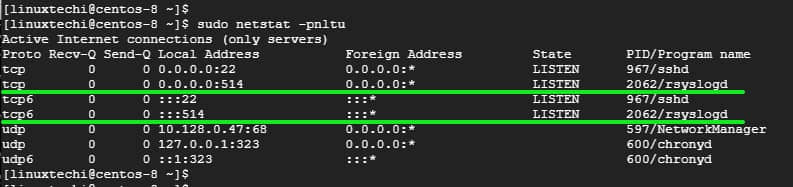
完美!我們已經成功配置了 Rsyslog 伺服器來從客戶端系統接收日誌。
要實時查看日誌消息,請運行以下命令:
$ tail -f /var/log/messages現在開始配置客戶端系統。
在 RHEL 8 上配置客戶端系統
與 Rsyslog 伺服器一樣,登錄並通過以下命令檢查 rsyslog 守護進程是否正在運行:
$ sudo systemctl status rsyslog示例輸出:
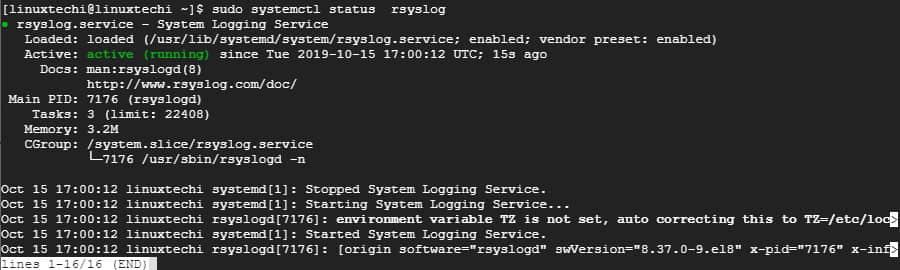
接下來,打開 rsyslog 配置文件:
$ sudo vim /etc/rsyslog.conf在文件末尾,添加以下行:
*.* @10.128.0.47:514 # Use @ for UDP protocol
*.* @@10.128.0.47:514 # Use @@ for TCP protocol保存並退出配置文件。就像 Rsyslog 伺服器一樣,打開 514 埠,這是防火牆上的默認 Rsyslog 埠:
$ sudo firewall-cmd --add-port=514/tcp --zone=public --permanent接下來,重新載入防火牆以保存更改:
$ sudo firewall-cmd --reload接下來,重啟 rsyslog 服務:
$ sudo systemctl restart rsyslog要在啟動時運行 Rsyslog,請運行以下命令:
$ sudo systemctl enable rsyslog測試日誌記錄操作
已經成功安裝並配置 Rsyslog 伺服器和客戶端後,就該驗證你的配置是否按預期運行了。
在客戶端系統上,運行以下命令:
# logger "Hello guys! This is our first log"現在進入 Rsyslog 伺服器並運行以下命令來實時查看日誌消息:
# tail -f /var/log/messages客戶端系統上命令運行的輸出顯示在了 Rsyslog 伺服器的日誌中,這意味著 Rsyslog 伺服器正在接收來自客戶端系統的日誌:
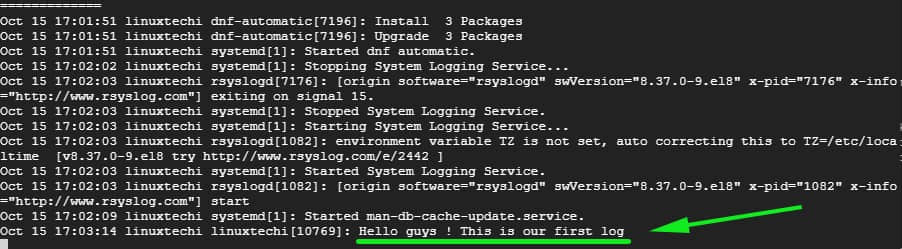
就是這些了!我們成功設置了 Rsyslog 伺服器來接收來自客戶端系統的日誌信息。
via: https://www.linuxtechi.com/configure-rsyslog-server-centos-8-rhel-8/
作者:James Kiarie 選題:lujun9972 譯者:geekpi 校對:wxy
本文轉載來自 Linux 中國: https://github.com/Linux-CN/archive






















